תקן שאנחנו לא יכולים לסנכרן כרגע שגיאה 0x8500201d
Miscellanea / / November 28, 2021
תקן שאנחנו לא יכולים לסנכרן עכשיו שגיאה 0x8500201d: פתאום אתה מפסיק לקבל דוא"ל באפליקציית Windows Mail שלך אז רוב הסיכויים שהיא לא יכולה להסתנכרן עם החשבון שלך. הודעת השגיאה שלהלן מציינת בבירור שאפליקציית Windows Mail נתקלת בבעיות בסנכרון חשבון הדואר שלך. זו השגיאה שתקבל כשתנסה לגשת לאפליקציית Windows Mail:
משהו השתבש
אנחנו לא יכולים לסנכרן כרגע. אבל אולי תוכל למצוא מידע נוסף על קוד שגיאה זה http://answers.microsoft.com
קוד שגיאה: 0x8500201d
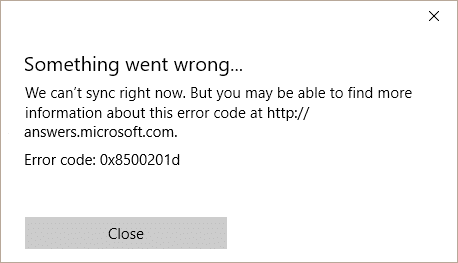
כעת, שגיאה זו יכולה להיות רק בגלל תצורת חשבון פשוטה שגויה, אך אינך יכול להקל בה ראש מכיוון שיש לתקן בעיה זו בהקדם האפשרי. לכן ריכזנו רשימה של שיטות כדי לתקן בעיה זו.
תוכן
- תקן שאנחנו לא יכולים לסנכרן עכשיו שגיאה 0x8500201d
- שיטה 1: ודא שהתאריך והשעה של המחשב שלך נכונים
- שיטה 2: הפעל מחדש סנכרון דואר
תקן שאנחנו לא יכולים לסנכרן עכשיו שגיאה 0x8500201d
הקפד לעשות זאת צור נקודת שחזור רק למקרה שמשהו ישתבש.
שיטה 1: ודא שהתאריך והשעה של המחשב שלך נכונים
1. לחץ על תאריך ושעה בשורת המשימות ולאחר מכן בחר "הגדרות תאריך ושעה.
2. אם ב-Windows 10, הפוך את "הגדר זמן באופן אוטומטי" ל "עַל.”

3. עבור אחרים, לחץ על "זמן אינטרנט" וסמן את "סנכרון אוטומטי עם שרת זמן אינטרנט.”

4. בחר שרת "time.windows.com" ולחץ על עדכן ו"אישור". אינך צריך להשלים את העדכון. פשוט לחץ על אישור.
הגדרת תאריך ושעה נכונים צריך תקן שאנחנו לא יכולים לסנכרן עכשיו שגיאה 0x8500201d אבל אם הבעיה עדיין לא נפתרה, המשך.
שיטה 2: הפעל מחדש סנכרון דואר
1. הקלד "דוֹאַר" בסרגל החיפוש של Windows ולחץ על התוצאה הראשונה שהיא דואר (אפליקציות Windows).
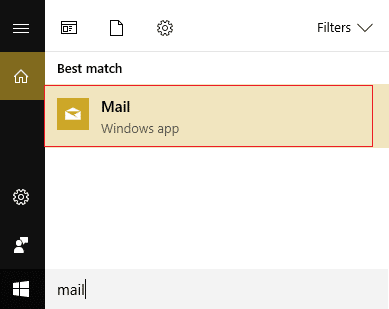
2. לחץ על סמל גלגל השיניים (הגדרות) באפליקציית הדואר.

3. כעת לחץ נהל חשבון, שם תראה את כל חשבונות הדוא"ל שלך מוגדרים תחת Windows.

4. לחץ על זה שיש לו את בעיית סנכרון.
5.הבא, לחץ על שנה את הגדרות סנכרון תיבת הדואר.

6.השבת את אפשרות הסנכרון וסגור את אפליקציית הדואר.
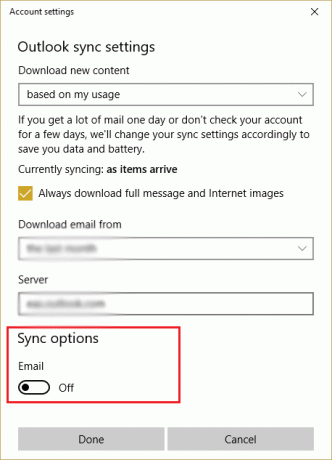
7. לאחר השבתת אפשרות הסנכרון, החשבון שלך יימחק מאפליקציית הדואר.
8. פתח שוב את אפליקציית הדואר ו הוסף מחדש את החשבון.
שיטה 3: הוסף מחדש את חשבון Outlook שלך
1. שוב פתח את אפליקציית דואר ולחץ הגדרות -> נהל חשבון.
2. לחץ על החשבון כלומר נתקל בבעיית הסנכרון
3.הבא, לחץ מחק חשבון, פעולה זו תסיר את חשבונך מאפליקציית הדואר.

4. סגור את אפליקציית הדואר ופתח אותה שוב.
5. לחץ על הוסף חשבון ו להגדיר מחדש את חשבון הדואר שלך
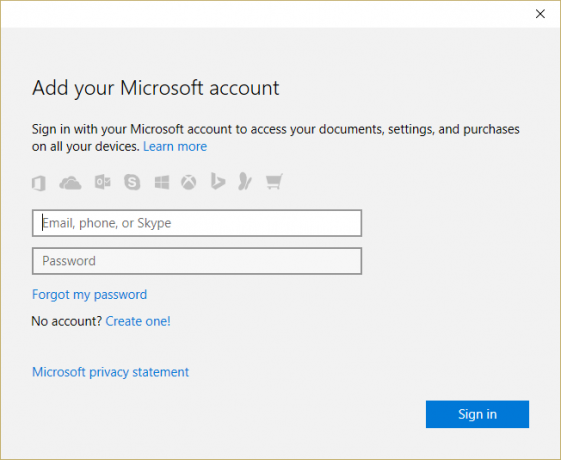
6. בדוק אם הבעיה נפתרה או לא.
מומלץ עבורך:
- תיקון מצב מפתח נכשל בהתקנת קוד השגיאה 0x80004005
- בצע אתחול נקי ב-Windows
- תקן את שגיאת חנות Windows 10 0x80073cf9
- סייר Windows הפסיק לעבוד [נפתר]
זהו זה שתקן בהצלחה אנחנו לא יכולים לסנכרן כרגע את שגיאה 0x8500201d אבל אם עדיין יש לך שאלות בנוגע למדריך זה, אל תהסס לשאול אותן בקטע של ההערה.



